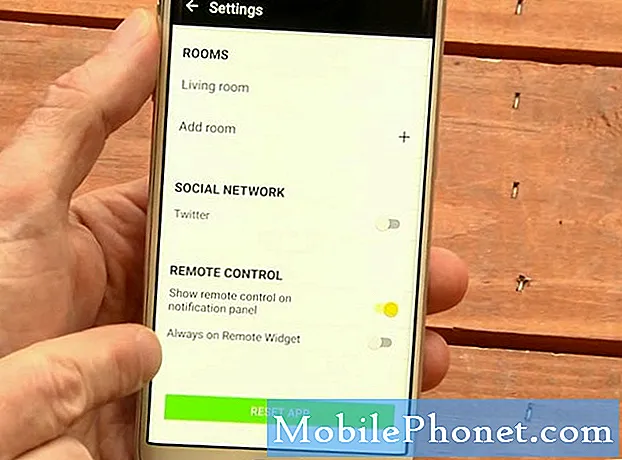เนื้อหา
การไม่สามารถส่งหรือรับข้อความเป็นปัญหาที่พบบ่อยในผู้ใช้ Android แต่ละกรณีไม่มีเหตุผลเหมือนกันดังนั้นจึงจำเป็นต้องค้นหาสาเหตุที่เฉพาะเจาะจงสำหรับแต่ละกรณี ในคู่มือนี้เราจะแสดงสิ่งต่างๆที่คุณทำได้หากข้อความ Galaxy A50 ของคุณไม่ทำงาน
ก่อนที่เราจะดำเนินการต่อเราต้องการเตือนคุณว่าหากคุณกำลังมองหาวิธีแก้ไขปัญหา #Android ของคุณเองคุณสามารถติดต่อเราได้โดยใช้ลิงก์ที่ให้ไว้ที่ด้านล่างของหน้านี้ เมื่ออธิบายปัญหาของคุณโปรดระบุรายละเอียดให้มากที่สุดเพื่อให้เราสามารถระบุวิธีแก้ปัญหาที่เกี่ยวข้องได้อย่างง่ายดาย หากทำได้โปรดระบุข้อความแสดงข้อผิดพลาดที่คุณได้รับเพื่อให้เราทราบว่าจะเริ่มต้นที่จุดใด หากคุณได้ลองทำตามขั้นตอนการแก้ปัญหาบางอย่างแล้วก่อนที่จะส่งอีเมลถึงเราอย่าลืมพูดถึงขั้นตอนเหล่านี้เพื่อที่เราจะได้ข้ามไปในคำตอบ
วิธีแก้ไขข้อความ Galaxy A50 ไม่ทำงาน | การแก้ปัญหาไม่สามารถส่งหรือรับข้อความได้
คุณมีปัญหาในการส่งข้อความหรือไม่? ในบทความการแก้ปัญหานี้เราจะนำเสนอวิธีแก้ปัญหาที่ข้อความ Galaxy A50 ของคุณไม่ทำงาน อย่าลืมทำตามลำดับของโซลูชันที่แสดงด้านล่าง
ข้อความ Galaxy A50 ไม่ทำงานแก้ไข # 1: ตรวจสอบว่าเครือข่ายใช้งานได้
ข้อความจะไม่ทำงานหากอุปกรณ์ของคุณไม่มีสัญญาณหรือหากคุณอยู่ในบริเวณที่มีสัญญาณไม่ดีหรือไม่ต่อเนื่อง ดังนั้นสิ่งแรกที่คุณต้องทำคือตรวจสอบว่าสาเหตุของปัญหามาจากฝั่งเครือข่ายหรือไม่ ข้อความอาจยังใช้งานได้ดีแม้ว่าจะมีสัญญาณไม่ดีแม้ว่าจะมีโอกาสที่การส่งและรับอาจช้า ตามหลักการแล้วคุณควรทำกิจกรรมที่เกี่ยวข้องกับเครือข่ายเช่นการส่งข้อความและการโทรเมื่อมีสัญญาณแรงเท่านั้น (แถบสัญญาณ 3 แถบขึ้นไป) นอกเหนือจากนั้นการส่งข้อความและการโทรอาจไม่ทำงานตามที่คาดไว้
หากการโทรด้วยเสียงทำงานไม่ถูกต้องอาจเป็นไปได้ว่าคุณมีปัญหาเรื่องสัญญาณ พูดคุยกับผู้ให้บริการเครือข่ายของคุณเพื่อให้พวกเขาหาสาเหตุได้
ข้อความ Galaxy A50 ไม่ทำงานแก้ไข # 2: ตรวจสอบข้อผิดพลาด
คุณได้รับข้อผิดพลาดเมื่อส่งหรือรับข้อความหรือไม่? หากเป็นเช่นนั้นอย่าลืมจดข้อผิดพลาดนั้น จากนั้นทำการค้นหาโดย Google อย่างรวดเร็วเกี่ยวกับเรื่องนี้ หากคุณโชคดีและเกิดข้อผิดพลาดทั่วไปคุณอาจลองใช้วิธีแก้ปัญหาออนไลน์ได้ โปรดทราบว่าข้อผิดพลาดอาจเกิดขึ้นกับอุปกรณ์แอปหรือเวอร์ชันของระบบปฏิบัติการโดยเฉพาะ อย่าลืมพิจารณาปัจจัยเหล่านี้เมื่อค้นหาวิธีแก้ปัญหา
ข้อความ Galaxy A50 ไม่ทำงานแก้ไข # 3: ลบข้อความ
ข้อความทั้งขาเข้าและขาออกใช้กล่องจดหมายเดียวกัน หากมีพื้นที่เก็บข้อมูลไม่เพียงพอในกล่องจดหมายของแอปส่งข้อความอาจทำให้ข้อความหยุดทำงานได้ หากข้อความ Galaxy A50 ของคุณไม่ทำงานโดยไม่มีเหตุผลชัดเจนตรวจสอบให้แน่ใจว่าคุณได้ลบข้อความเก่าบางส่วนเพื่อดูว่าจะช่วยได้หรือไม่ พยายามกำจัดข้อความที่มีสื่อหรือไฟล์แนบจำนวนมากเนื่องจากมักใช้พื้นที่เก็บข้อมูลมาก
ข้อความ Galaxy A50 ไม่ทำงานแก้ไข # 4: บังคับปิดแอปส่งข้อความ
หากข้อความ Galaxy A50 ของคุณยังใช้งานไม่ได้อาจมีปัญหากับแอพส่งข้อความ พยายามบังคับให้ออกจากแอพส่งข้อความและดูว่าจะแก้ปัญหาได้หรือไม่ ด้านล่างนี้เป็นสองวิธีในการบังคับให้ออกจากแอป:
วิธีที่ 1: ปิดแอพโดยใช้คีย์แอพล่าสุด
- บนหน้าจอของคุณแตะซอฟต์คีย์แอพล่าสุด (อันที่มีเส้นแนวตั้งสามเส้นทางด้านซ้ายของปุ่มโฮม)
- เมื่อหน้าจอแอพล่าสุดปรากฏขึ้นให้ปัดไปทางซ้ายหรือขวาเพื่อค้นหาแอพ ควรอยู่ที่นี่หากคุณเคยจัดการเพื่อเรียกใช้ก่อนหน้านี้
- จากนั้นปัดขึ้นบนแอพเพื่อปิด สิ่งนี้ควรบังคับให้ปิด หากไม่มีให้แตะแอปปิดทั้งหมดเพื่อรีสตาร์ทแอปทั้งหมด
วิธีที่ 2: ปิดแอพโดยใช้เมนูข้อมูลแอพ
อีกวิธีหนึ่งในการบังคับปิดแอปคือไปที่การตั้งค่าของแอปเอง เป็นวิธีที่ยาวกว่าเมื่อเทียบกับวิธีแรกข้างต้น แต่มีประสิทธิภาพเท่าเทียมกัน คุณต้องการใช้วิธีนี้หากคุณวางแผนที่จะทำการแก้ไขปัญหาอื่น ๆ สำหรับแอพดังกล่าวเช่นการล้างแคชหรือข้อมูล นี่คือวิธีการ:
- เปิดแอปการตั้งค่า
- แตะแอพ
- แตะไอคอนการตั้งค่าเพิ่มเติม (ไอคอนสามจุดด้านขวาบน)
- แตะแสดงแอประบบ
- ค้นหาและแตะแอพ
- แตะบังคับหยุด
ข้อความ Galaxy A50 ไม่ทำงานแก้ไข # 5: ล้างแคชแอพส่งข้อความ
หากข้อความ Galaxy A50 ของคุณไม่ทำงานในทันทีอาจเป็นไปได้ว่าปัญหาเกิดจากแคชของแอพส่งข้อความที่เสียหาย เช่นเดียวกับ Android แคชของแอปส่งข้อความของคุณอาจเสียหายได้ ซึ่งมักเกิดขึ้นหลังจากการอัปเดต เรียนรู้วิธีล้างแคชแอพส่งข้อความด้านล่าง:
- ปิดอุปกรณ์
- กดปุ่มเพิ่มระดับเสียงและปุ่ม Bixby ค้างไว้จากนั้นกดปุ่มเปิด / ปิดค้างไว้
- เมื่อโลโก้ Android สีเขียวปรากฏขึ้นให้ปล่อยปุ่มทั้งหมด ("การติดตั้งการอัปเดตระบบ" จะปรากฏขึ้นประมาณ 30-60 วินาทีก่อนที่จะแสดงตัวเลือกเมนูการกู้คืนระบบ Android)
- กดปุ่มลดระดับเสียงหลาย ๆ ครั้งเพื่อไฮไลต์ "ล้างพาร์ทิชันแคช"
- กดปุ่ม Power เพื่อเลือก
- กดปุ่มลดระดับเสียงจนกว่า "ใช่" จะถูกไฮไลต์แล้วกดปุ่มเปิด / ปิด
- เมื่อการล้างพาร์ติชันแคชเสร็จสมบูรณ์ระบบจะไฮไลต์“ รีบูตระบบทันที”
ข้อความ Galaxy A50 ไม่ทำงานแก้ไข # 6: อัปเดตแอปส่งข้อความ
ในบางกรณีแอปอาจหยุดทำงานอย่างถูกต้องเนื่องจากไม่มีการอัปเดต ตรวจสอบให้แน่ใจว่าแอพทั้งหมดโดยเฉพาะแอพส่งข้อความได้รับการอัปเดตอย่างสมบูรณ์ การอัปเดตไม่เพียง แต่นำมาซึ่งการเปลี่ยนแปลงของเครื่องสำอาง แต่ยังรวมถึงการแก้ไขข้อบกพร่องที่ทราบ หากคุณยังไม่ได้อัปเดตตรวจสอบให้แน่ใจว่าคุณได้ทำ อัปเดตทั้งแอปพลิเคชันและระบบปฏิบัติการ Android
การอัปเกรดเป็น Android OS ล่าสุดไม่ได้หมายความว่าจะมีการอัปเดตแอปโดยอัตโนมัติเช่นกัน หากไม่มีการแจ้งให้คุณติดตั้งการอัปเดตแอปหลังจากที่คุณติดตั้ง Android 9 Pie ให้ตรวจสอบอีกครั้ง เปิดแอป Play Store> การตั้งค่าเพิ่มเติม> แอปและเกมของฉันแล้วอัปเดตแอปของคุณจากที่นั่น
หากคุณมีแอพที่ดาวน์โหลดนอก Play Store ตรวจสอบให้แน่ใจว่าคุณได้อัปเดตด้วย
ข้อความ Galaxy A50 ไม่ทำงานแก้ไข # 7: รีเซ็ต / ติดตั้งแอพใหม่
หากไม่มีอะไรเกิดขึ้นหลังจากล้างแคชของแอปสิ่งที่ดีถัดไปที่คุณทำได้คือล้างข้อมูลของแอป ไม่เหมือนกับขั้นตอนก่อนหน้านี้ขั้นตอนนี้อาจลบข้อมูลสำคัญหรือข้อมูลภายในแอป ตัวอย่างเช่นหากคุณกำลังพยายามแก้ไขปัญหาเกี่ยวกับแอพส่งข้อความการล้างข้อมูลจะลบข้อความทั้งหมดของคุณ อย่าลืมสำรองข้อมูลไว้ล่วงหน้า
- ไปที่หน้าจอหลัก
- แตะไอคอนแอพ
- เปิดแอปการตั้งค่า
- แตะแอพ
- หากคุณกำลังมองหาระบบหรือแอปเริ่มต้นให้แตะที่การตั้งค่าเพิ่มเติมที่ด้านขวาบน (ไอคอนสามจุด)
- เลือกแสดงแอประบบ
- ค้นหาและแตะแอพที่เหมาะสม
- แตะที่เก็บข้อมูล
- แตะปุ่มล้างข้อมูล
- รีสตาร์ทอุปกรณ์และตรวจสอบปัญหา
ข้อความ Galaxy A50 ไม่ทำงานแก้ไข # 8: รีสตาร์ทอุปกรณ์
อีกวิธีหนึ่งในการแก้ไขปัญหาคือการบังคับให้รีสตาร์ท โดยปกติจะได้ผลดีในการแก้ไขข้อบกพร่องเล็กน้อย หากข้อความ Galaxy A50 ของคุณไม่ทำงานและคุณไม่รู้ว่าสาเหตุเกิดจากอะไรการรีเฟรชระบบโดยการรีสตาร์ทโทรศัพท์ของคุณน่าจะช่วยได้มากที่สุด สิ่งที่คุณต้องการทำเรียกว่าซอฟต์รีเซ็ต โดยพื้นฐานแล้วเป็นการรีสตาร์ทโดยมีจุดประสงค์เพื่อล้างระบบโดยจำลองผลกระทบของการดึงแบตเตอรี่ ทำได้โดยกดปุ่มเปิด / ปิดและลดระดับเสียงค้างไว้ประมาณ 10 วินาที. เมื่อโทรศัพท์รีสตาร์ทแล้วให้ปล่อยปุ่ม โดยปกติจะมีประสิทธิภาพในการล้างจุดบกพร่องที่พัฒนาขึ้นเมื่อระบบถูกปล่อยให้ทำงานไประยะหนึ่ง เราขอแนะนำให้คุณรีสตาร์ท Galaxy A50 โดยใช้วิธีนี้อย่างน้อยสัปดาห์ละครั้งเพื่อลดโอกาสในการเกิดข้อบกพร่อง
สำหรับ Galaxy A50 บางรุ่นอาจมีวิธีที่แตกต่างกันเล็กน้อยในการเดินทางด้วยวิธีเดียวกัน วิธีการมีดังนี้
- กดปุ่ม Power + Volume Down ค้างไว้ประมาณ 10 วินาทีหรือจนกว่าอุปกรณ์จะหมดรอบ รอสักครู่เพื่อให้หน้าจอ Maintenance Boot Mode ปรากฏขึ้น
- จากหน้าจอ Maintenance Boot Mode เลือก Normal Boot คุณสามารถใช้ปุ่มปรับระดับเสียงเพื่อวนรอบตัวเลือกที่มีและปุ่มซ้ายล่าง (ด้านล่างระดับเสียง)
ข้อความ Galaxy A50 ไม่ทำงานแก้ไข # 9: รีเซ็ตการตั้งค่าเครือข่าย
ปัญหาการส่งข้อความบางอย่างเกิดจากการตั้งค่าเครือข่ายที่ไม่ถูกต้องหรือไม่ดี ตรวจสอบให้แน่ใจว่าได้รวมการตั้งค่าเครือข่ายการรีเซ็ตไว้ในรายการการแก้ไขปัญหาของคุณเพื่อให้การตั้งค่าเครือข่ายอยู่ในระดับสูงสุด วิธีการทำมีดังนี้
- จากหน้าจอหลักให้ปัดขึ้นบนจุดว่างเพื่อเปิดถาดแอพ
- แตะการจัดการทั่วไป> รีเซ็ต> รีเซ็ตการตั้งค่าเครือข่าย
- แตะรีเซ็ตการตั้งค่า
- หากคุณตั้งค่า PIN ให้ป้อน
- แตะรีเซ็ตการตั้งค่า เมื่อเสร็จสิ้นหน้าต่างยืนยันจะปรากฏขึ้น
ข้อความ Galaxy A50 ไม่ทำงานแก้ไข # 10: รีเฟรชแคชระบบ
การล้างพาร์ติชันแคชเป็นอีกวิธีที่ดีในการแก้ไขข้อบกพร่องของ Android บางครั้งการอัปเดตหรือการติดตั้งแอปอาจทำให้แคชของระบบเสียหายซึ่งถูกเก็บไว้ในพาร์ติชันแคช เพื่อให้แน่ใจว่าแคชของระบบนั้นดีให้ลองล้างพาร์ติชันแคชและดูว่ามันทำงานอย่างไร
วิธีล้างพาร์ติชันแคชบน Galaxy A50 ของคุณ:
- ปิดอุปกรณ์
- กดปุ่มเพิ่มระดับเสียงและปุ่ม Bixby ค้างไว้จากนั้นกดปุ่มเปิด / ปิดค้างไว้
- เมื่อโลโก้ Android สีเขียวปรากฏขึ้นให้ปล่อยปุ่มทั้งหมด ("การติดตั้งการอัปเดตระบบ" จะปรากฏขึ้นประมาณ 30-60 วินาทีก่อนที่จะแสดงตัวเลือกเมนูการกู้คืนระบบ Android)
- กดปุ่มลดระดับเสียงหลาย ๆ ครั้งเพื่อไฮไลต์ "ล้างพาร์ทิชันแคช"
- กดปุ่ม Power เพื่อเลือก
- กดปุ่มลดระดับเสียงจนกว่า "ใช่" จะถูกไฮไลต์แล้วกดปุ่มเปิด / ปิด
- เมื่อการล้างพาร์ติชันแคชเสร็จสมบูรณ์ระบบจะไฮไลต์“ รีบูตระบบทันที”
ข้อความ Galaxy A50 ไม่ทำงานแก้ไข # 11: ข้อความในเซฟโหมด
บางครั้งแอพของบุคคลที่สามอาจทำให้เกิดปัญหา หากข้อความ Galaxy A50 ของคุณหยุดทำงานหลังจากติดตั้งแอปพลิเคชันให้ลองลบแอปนั้นและดูว่าใช้งานได้หรือไม่ บางครั้งแอปที่เข้ารหัสไม่ดีอาจทำให้ข้อความไม่ทำงานบน Android หากคุณจำแอปที่คุณติดตั้งไม่ได้หรือหากคุณไม่รู้ว่าแอปใดที่ควรตำหนิให้ลองรีสตาร์ทไปที่เซฟโหมด ในแอปของบุคคลที่สามขนาดเล็กทั้งหมดนี้จะไม่ได้รับอนุญาตให้ทำงาน ดังนั้นหากการส่งข้อความทำงานในเซฟโหมดเท่านั้นนั่นหมายความว่าปัญหามาจากแอปใดแอปหนึ่ง วิธีรีสตาร์ทอุปกรณ์ไปที่ Safe Mode มีดังนี้
- กดปุ่มเปิด / ปิดค้างไว้จนกระทั่งหน้าต่างปิดเครื่องปรากฏขึ้นจากนั้นปล่อย
- แตะปิดเครื่องค้างไว้จนกระทั่งพร้อมท์เซฟโหมดปรากฏขึ้นจากนั้นปล่อย
- เพื่อยืนยันให้แตะเซฟโหมด
- กระบวนการนี้อาจใช้เวลาถึง 30 วินาทีจึงจะเสร็จสมบูรณ์
- เมื่อรีบูต“ เซฟโหมด” จะปรากฏที่ด้านล่างซ้ายของหน้าจอหลัก
อย่าลืม: เซฟโหมดจะบล็อกแอปของบุคคลที่สาม แต่จะไม่บอกคุณว่าแอปใดเป็นสาเหตุที่แท้จริง หากคุณคิดว่ามีแอปของบุคคลที่สามที่หลอกลวงอยู่ในระบบคุณต้องระบุ สิ่งที่คุณต้องทำมีดังนี้
- บูตไปที่เซฟโหมด
- ตรวจสอบปัญหา
- เมื่อคุณยืนยันแล้วว่ามีการตำหนิแอปของบุคคลที่สามคุณสามารถเริ่มถอนการติดตั้งทีละแอปได้ เราขอแนะนำให้คุณเริ่มต้นด้วยรายการล่าสุดที่คุณเพิ่มเข้ามา
- หลังจากคุณถอนการติดตั้งแอพให้รีสตาร์ทโทรศัพท์เข้าสู่โหมดปกติและตรวจสอบปัญหา
- หาก Galaxy A50 ของคุณยังมีปัญหาให้ทำซ้ำขั้นตอนที่ 1-4
ข้อความ Galaxy A50 ไม่ทำงานแก้ไข # 12: รีเซ็ตเป็นค่าเริ่มต้นจากโรงงาน
ขั้นตอนสุดท้ายในการแก้ไขปัญหาที่คุณสามารถทำได้คือการล้างโทรศัพท์โดยทำการรีเซ็ตเป็นค่าเริ่มต้นจากโรงงาน ตามชื่อที่แนะนำการรีเซ็ตเป็นค่าเริ่มต้นจากโรงงานจะคืนการตั้งค่าซอฟต์แวร์ทั้งหมดกลับเป็นค่าเริ่มต้น ซึ่งหมายความว่าข้อมูลส่วนบุคคลทั้งหมดของคุณเช่นภาพถ่ายวิดีโอเอกสาร ฯลฯ จะถูกลบออก ตรวจสอบให้แน่ใจว่าคุณได้สร้างข้อมูลสำรองสำหรับข้อมูลสำรองทั้งหมดก่อนทำการรีเซ็ต
วิธีที่ 1: วิธีฮาร์ดรีเซ็ตบน Samsung Galaxy A50 ผ่านเมนูการตั้งค่า
นี่เป็นวิธีที่ง่ายที่สุดในการเช็ด Galaxy Tab S5e ของคุณ สิ่งที่คุณต้องทำคือไปที่เมนูการตั้งค่าและทำตามขั้นตอนด้านล่าง เราแนะนำวิธีนี้หากคุณไม่มีปัญหาในการตั้งค่า
- สร้างข้อมูลสำรองของคุณและลบบัญชี Google ของคุณ
- เปิดแอปการตั้งค่า
- เลื่อนและแตะการจัดการทั่วไป
- แตะรีเซ็ต
- เลือกรีเซ็ตข้อมูลเป็นค่าเริ่มต้นจากตัวเลือกที่กำหนด
- อ่านข้อมูลจากนั้นแตะรีเซ็ตเพื่อดำเนินการต่อ
- แตะลบทั้งหมดเพื่อยืนยันการดำเนินการ
วิธีที่ 2: วิธีฮาร์ดรีเซ็ตบน Samsung Galaxy A50 โดยใช้ปุ่มฮาร์ดแวร์
หากกรณีของคุณคือโทรศัพท์ไม่บู๊ตหรือบู๊ต แต่ไม่สามารถเข้าถึงเมนูการตั้งค่าได้วิธีนี้จะเป็นประโยชน์ ขั้นแรกคุณต้องบูตอุปกรณ์ไปที่โหมดการกู้คืน เมื่อคุณเข้าถึง Recovery สำเร็จนั่นคือเวลาที่คุณจะเริ่มขั้นตอนการรีเซ็ตต้นแบบที่เหมาะสม อาจต้องใช้เวลาลองสักระยะก่อนที่คุณจะสามารถเข้าถึงการกู้คืนได้ดังนั้นโปรดอดทนรอและลองอีกครั้ง
- หากเป็นไปได้ให้สร้างข้อมูลสำรองของคุณไว้ล่วงหน้า หากปัญหาของคุณทำให้คุณไม่สามารถทำเช่นนั้นได้ให้ข้ามขั้นตอนนี้ไป
- นอกจากนี้คุณต้องแน่ใจว่าคุณได้ลบบัญชี Google ของคุณ หากปัญหาของคุณทำให้คุณไม่สามารถทำเช่นนั้นได้ให้ข้ามขั้นตอนนี้ไป
- ปิดอุปกรณ์ นี้เป็นสิ่งสำคัญ. หากคุณไม่สามารถปิดได้คุณจะไม่สามารถบูตเข้าสู่โหมดการกู้คืนได้ หากคุณไม่สามารถปิดอุปกรณ์ได้เป็นประจำผ่านปุ่มเปิดปิดให้รอจนกว่าแบตเตอรี่ของโทรศัพท์จะหมด จากนั้นชาร์จโทรศัพท์เป็นเวลา 30 นาทีก่อนที่จะบูตเข้าสู่โหมดการกู้คืน
- กดปุ่มเพิ่มระดับเสียงและปุ่ม Bixby ค้างไว้พร้อมกัน
- ในขณะที่ยังคงกดปุ่มเพิ่มระดับเสียงและ Bixby ให้กดปุ่มเปิด / ปิดค้างไว้
- เมนูหน้าจอการกู้คืนจะปรากฏขึ้น เมื่อคุณเห็นสิ่งนี้ให้ปล่อยปุ่ม
- ใช้ปุ่มลดระดับเสียงจนกว่าคุณจะไฮไลต์ "ล้างข้อมูล / รีเซ็ตเป็นค่าเริ่มต้น"
- กดปุ่มเปิด / ปิดเพื่อเลือก "ล้างข้อมูล / รีเซ็ตเป็นค่าเริ่มต้น"
- ใช้ลดระดับเสียงเพื่อไฮไลต์ใช่
- กดปุ่มเปิดปิดเพื่อยืนยันการรีเซ็ตเป็นค่าเริ่มต้นจากโรงงาน
ข้อความ Galaxy A50 ไม่ทำงานแก้ไข # 13: ขอความช่วยเหลือจากผู้ให้บริการเครือข่ายของคุณ
หากข้อความ Galaxy A50 ของคุณยังใช้งานไม่ได้ในตอนนี้คุณควรพิจารณาขอความช่วยเหลือจากผู้ให้บริการเครือข่ายของคุณ อาจมีปัญหาในตอนท้าย ในการดำเนินการนี้คุณสามารถไปที่ร้านค้าของพวกเขาหรือติดต่อผ่านทางโทรศัพท์
หากคุณเป็นหนึ่งในผู้ใช้ที่พบปัญหากับอุปกรณ์ของคุณโปรดแจ้งให้เราทราบ เรานำเสนอวิธีแก้ปัญหาเกี่ยวกับ Android ฟรีดังนั้นหากคุณมีปัญหากับอุปกรณ์ Android ของคุณเพียงกรอกแบบสอบถามสั้น ๆ ใน ลิงค์นี้ และเราจะพยายามเผยแพร่คำตอบของเราในโพสต์ถัดไป เราไม่สามารถรับประกันได้ว่าจะตอบกลับอย่างรวดเร็วดังนั้นหากปัญหาของคุณมีความอ่อนไหวต่อเวลาโปรดหาวิธีอื่นในการแก้ไขปัญหาของคุณ
หากคุณพบว่าโพสต์นี้มีประโยชน์โปรดช่วยเราด้วยการกระจายข่าวไปยังเพื่อนของคุณ TheDroidGuy มีเครือข่ายทางสังคมเช่นกันดังนั้นคุณอาจต้องการโต้ตอบกับชุมชนของเราใน Facebook และ Google+ เพจของเรา